インターネットバンキングで納税していますか?
私のお客様にはインターネットバンキング納税をオススメしています。
その理由は、ラクだからです。
銀行に行かなくてもいいのがメリットです。
デメリットは、インターネットバンキング納税には手数料がかかりませんが、IB基本料(IB手数料)がかかります。
※個人事業主の場合は、かからないところもあります。
自分でやる場合と税理士に準備してもらう方法を書いてみました。
この記事を読んで、インターネットバンキングをやってみましょう。
図解!法人税や消費税をインターネットバンキングで納税しよう
決算などを電子申告していて、その流れでインターネットバンキング納付をしていきます。
他にも、納付書の内容を登録してインターネットバンキングで納付するようなやり方もあるようです。
今回は、電子申告⇒インターネットバンキング納付の解説となります。
インターネットバンキングで納税する前に、納税用確認番号を登録しましょう。
まずe-Taxと検索して、e-Tax国税電子申告・納税システムに行きます。
そして、右上にログインがありますので、ログインをクリックします。
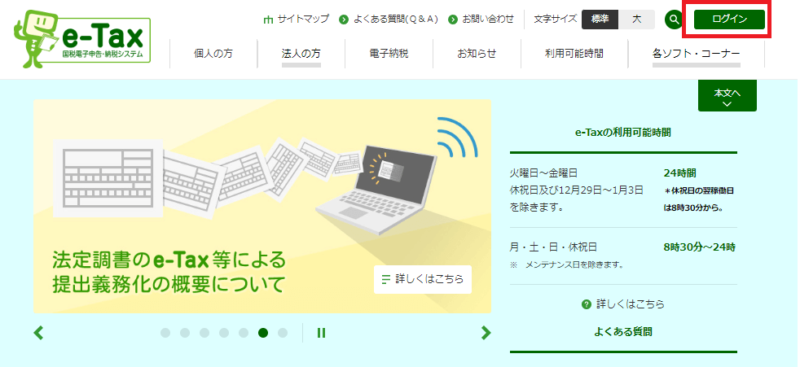
そうすると、メッセージボックスの確認という画面が出てきます。
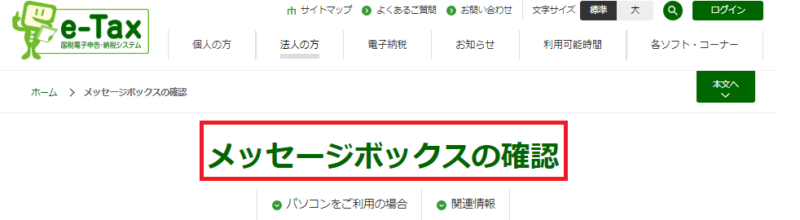
この画面が出てきたら、下にスクロールします。
そうすると、受付システムへログインするが出てきます。

この受付システムへログインするをクリックします。
クリックすると、下のような画面がでてきます。
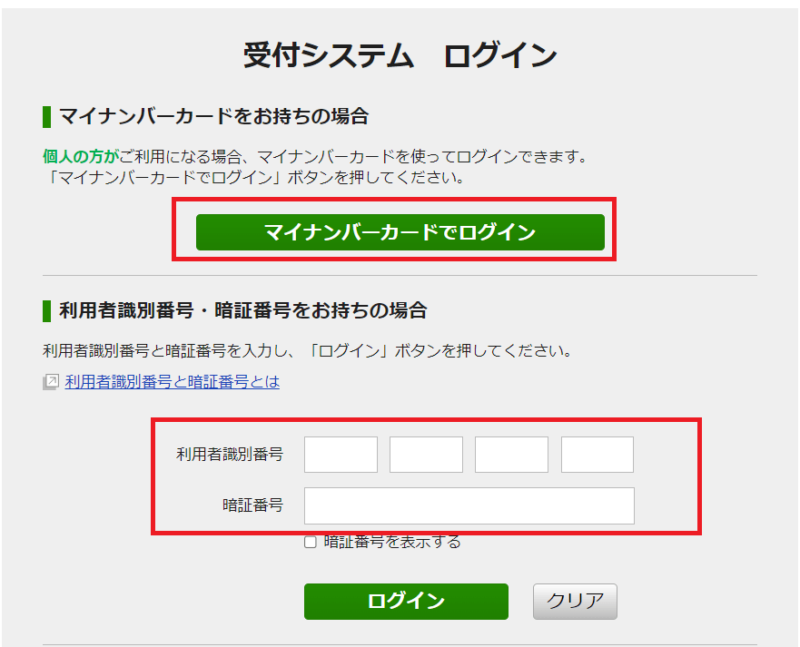
どちらかの方法でログインします。
ログインできると、メインメニューという画面が出てきます。

メインメニューを下にスクロールすると、次の画面が出てきます。
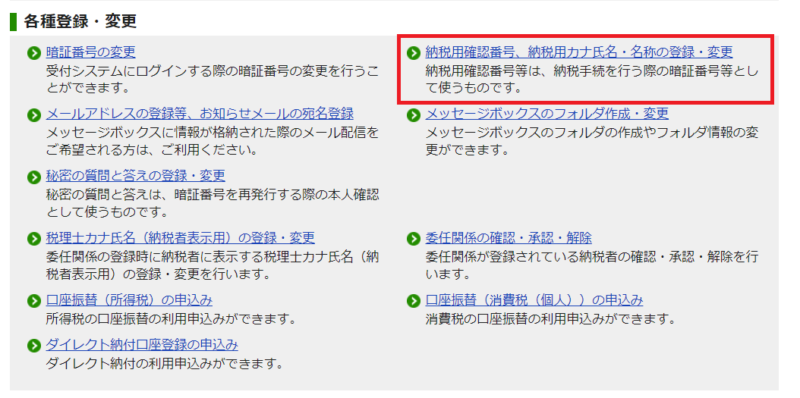
ここをクリックして、納税用確認番号と納税用カナ指名・名称を設定しましょう。
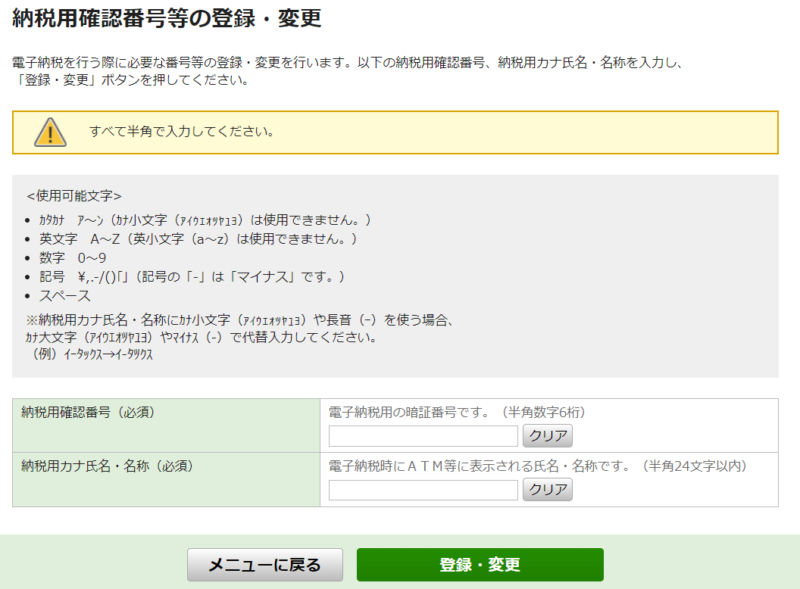
設定が終わったら、メインメニューに戻ります。
メインメニューの中のメッセージボックス一覧の中の確認画面へをクリックします。
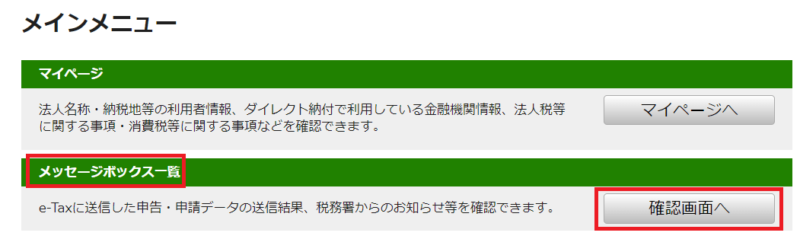
受信メッセージの中に納付情報登録依頼というのがありますので、クリックしてください。
※ちょっと小さくてすみません。
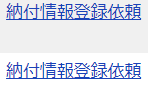
画面では納付情報依頼が2つあります。
1つは法人税及び地方法人税です。
もう1つは、消費税となっています。
納付情報登録依頼をクリックすると、電子納税というのがでてきます。
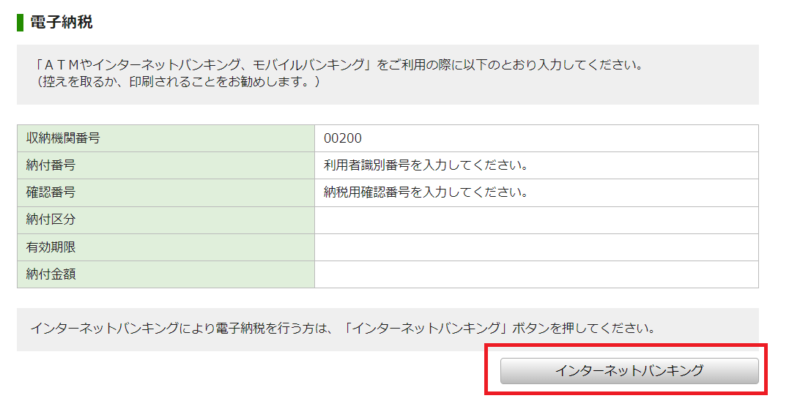
ここからインターネットバンキングに入って、納税となります。
これで、インターネット納税ができます!
こんなんできるわけねーだろ税理士なんとかしてくれとお思いの方
こんなんできるわけねーだろって思いますよね。
税理士なんとかしてくれって思いますよね。
なんとかなります。
結局必要なのは、
- 収納機関番号
- 納付番号
- 確認番号
- 納付区分
となります。
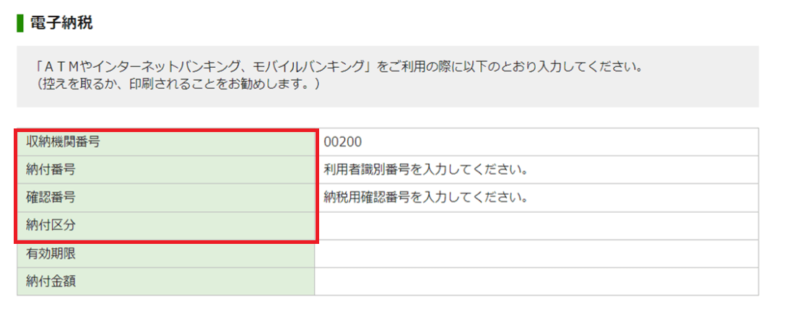
この4つ(収納機関番号、納付番号、確認番号、納付区分)をメールでもらって、銀行のインターネットバンキングから納税することができます。
私もお客様には、4つの内容をメールでお送りして納税してもらっています。
金融機関のホームページには、納税の場合のようなことが書かれています。
分からなかったら、金融機関+納税、金融機関+Pay-easyで検索してみてください。
税理士からメールで、4つ(収納機関番号、納付番号、確認番号、納付区分)をもらう場合でも、納税用確認番号の設定は必要となります。
最初にやることは、納税用確認番号の設定です。
わからない場合は、税理士に登録を助けてもらいましょう。
そのあとは、金融機関のインターネットバンキングに従ってやればできます。
私のお客様で初めての方でも、すんなりできましたので、あなたもできるはずです。
顧問の税理士がいる場合は、お願いしてみてください。
図解!法人税や消費税をインターネットバンキングで納税しようのまとめ
DXというわけではありませんが、インターネットバンキング納税は、銀行に行かなくてもいいのでラクです。
ぜひやってみましょう。
編集後記(1671)
決算が終わり、溜まっていた月次処理へ。
仕事が溜まってしまうので、方法を変えていかなければ、難しくなってきました。
55日記(2001)
熱が出ていたので、保育園をお休みしていました。
お昼すぎると退屈のようです。
もう3日も家にいれば、そうなりますよね。
66日記(1228)
「あれくさー、せかいじゅうのかけて」と言って、イッツ・ア・スモールワールドをアレクサにかけさせます。
他にもだいたいなことを言って通じるんですよね。
スゴイ関係です。

